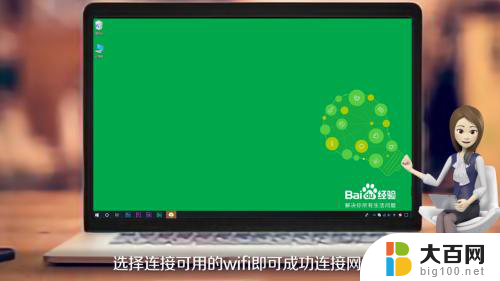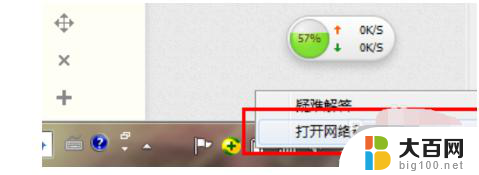如何组装台式电脑电线 组装电脑时各种线的连接步骤
如何组装台式电脑电线,随着科技的不断进步,电脑已经成为我们生活中必不可少的一部分,组装一台台式电脑,不仅可以满足我们对高效办公和娱乐的需求,更能够让我们更好地了解电脑的构造和运作原理。对于初学者来说,电线的连接步骤可能会成为一个让人头疼的问题。在本文中我们将详细介绍如何组装台式电脑时各种线的连接步骤,帮助您轻松搭建您理想中的电脑系统。无论您是电脑新手还是有一定经验的用户,本文都将为您提供宝贵的指导和建议。让我们一起开始这个有趣而具有挑战性的电脑组装之旅吧!
操作方法:
1.先连接主板的电源线接口及总共电线接口,如下图,注:有的主板的电源线的位置可能不一样,但接口都一样的,都是分四口和八口


2.在连接主板的跳线,也就是主机面板的控制线。先接灯、耳机、耳麦、电源的线,有字的一面朝里面,有正负标志的正在左边,每根线上都有字母,找到主板上对应的字母插好,就可以了,如下图


3.如果有3.0接口的主机会有两根USB的连接线,USB连接线在主板上有标示。直接找到插好就可以了(图1)红圈旁边就是USB的跳线,红圈里面的那个只有一个,对应的线插上就行了,3.0的主机接在对应的口上面(图2)是3.0的USB接口。
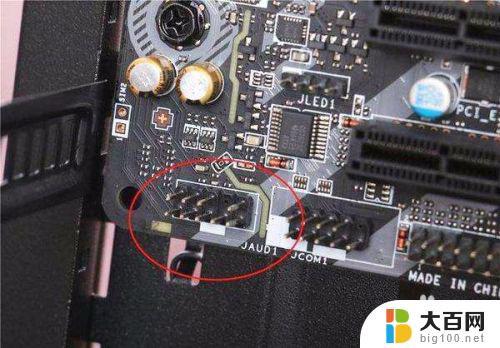

4.现在可以接显卡的电源线(图3),显卡的电源线有六口和八口两种。主要看什么显卡,硬盘的电源线(图2)这种口都可以接硬盘,以及硬盘的SATA线(图1),三个口任意接,都可以



5.现在所有的线都基本接完了,如果有光驱,接线方法参考硬盘的,他们接线方法一样
以上就是如何组装台式电脑电线的全部内容,如果你遇到了这种情况,可以根据小编的步骤轻松解决,操作简单快速,一步到位。